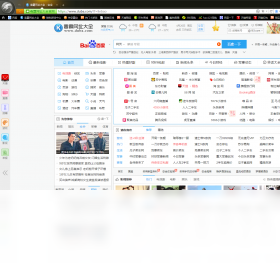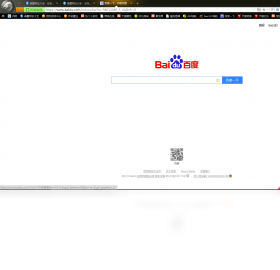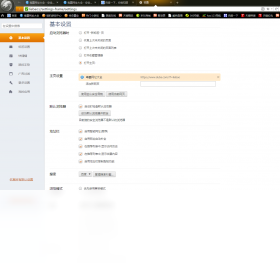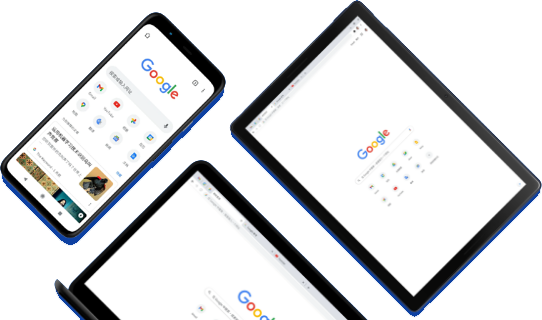猎豹安全浏览器是一款主打安全和极速的浏览器软件,这款浏览器采用非常先进的chrome42内核,将网页打开速度提升60%,跟猎豹一样迅捷,给用户带来十分畅快地网络浏览体验。猎豹安全浏览器内置广告拦截功能,强力拦截网页广告弹窗和广告,保护用户的信息安全,同时这款浏览器下载文件的速度也非常快,喜欢猎豹安全浏览器的朋友不妨来下载试试看。

猎豹安全浏览器特色
1、【极速内核】
软件采用国内领先的Chrome42极速内核,技术优化内核代码结构,提升加载网页速度
2、【安全防护】
软件由金山网络推出,采用金山自家的BIPS进行安全防护,上网无忧
3、【界面渲染】
简洁酷炫的界面,全新架构,界面渲染减少CPU占用,提升性能。
4、【减少占用】
智能化后台,减少物理内存使用,非工作状态时,自动减少物理内存占用,节约系统资源。
5、【广告管家】
强力拦截网页弹窗、广告,密码安全保存、智能填写。
6、【智能下载】
多端同步书签与使用习惯,采用迅雷云加速,快人一步。
猎豹安全浏览器优势
1、升级为Chromium 63 极速内核,壳核分离,极速冷启动,修复已知漏洞,享受更快更安全的浏览体验;
2、 升级应用中心,海量优质插件,让猎豹更易用。
3、个性化主题皮肤选择,定制你的私人浏览器。火热皮肤等你来:火箭少女、复仇者联盟4、王者荣耀等;
4、新增全新侧边栏:猎豹新闻资讯,收藏,搜索。
5、一键开启夜间模式,支持色温调节,支持定时设置。
猎豹安全浏览器亮点
1、网购安全
内置浏览器主动防御体系用心维护用户网购财产安全,包括云安全、k+防御,还可以隔离网购木马等篡改或窃取浏览数据。猎豹独家推出网购敢赔险,你敢用,我敢赔!”保险额度最高8000元强大的信心,专业的安全防护能力为你网购保驾护航。
2、智能切换引擎
猎豹能够根据页面代码特征智能判断页面类型,自动用不同的内核引擎来渲染页面
3、极速浏览
猎豹青出于蓝而胜于蓝,基于谷歌浏览器内核做出了超过100项的改进,并且集中力量针对程序启动、标签开启、页面前进后退和防卡死等方面进行了重点优化,真正做到了比Chrome更快!
4、精美酷炫
软件对HTML5做出了完美的支持,能够不借助FLASH直接在网页上展示出华丽的特效和酷炫的页面
5、多选皮肤
经典皮肤持久隽永,个性皮肤更多选择,展现与众不同
6、广告过滤
绿色上网,干净上网,可以添加自定义屏蔽广告规则,猎豹自带完善贴心的广告过滤功能并且不需要ABP等广告插件。
7、手机免费上网
用手机连接猎豹免费WIFI ,极速手机上网冲浪,浏览资讯
8、游戏助手&小游戏合体
闲暇之余u,用小游戏丰富生活,体验游戏乐趣
猎豹安全浏览器常见问题
猎豹浏览器怎么设置兼容模式?
1、在本站下载安装猎豹浏览器,然后打开它,接着找到左上角的猎豹图标,点击打开;

2、打开后选择“选项/设置”选项,点击打开;
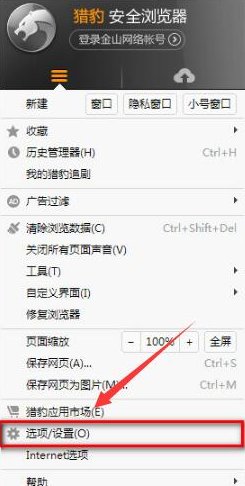
3、接着我们会打开设置面板,如下图所示。在左侧选项卡中选择“基本设置”,我们在这里可以看到“浏览模式”一项,在这里点击选择“优先使用兼容模式”。
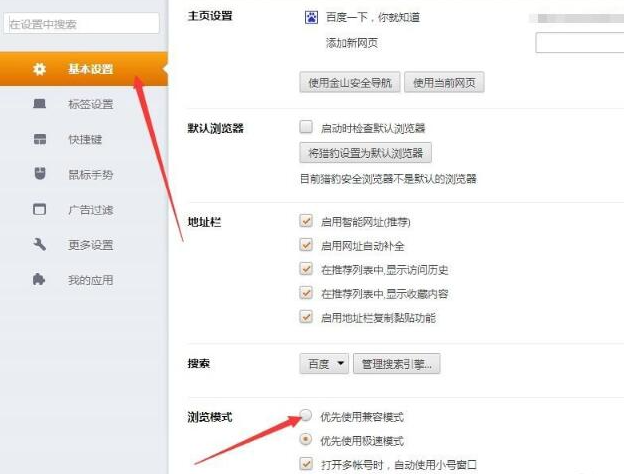
4、选择之后界面会弹出相应信息,修改保存成功,这样猎豹浏览器的兼容模式就设置完成了。
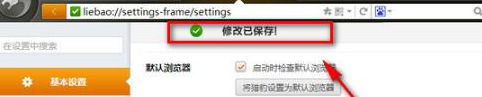
猎豹浏览器如何查看历史记录?
1.打开已经下载好的猎豹浏览器,然后点击左上角有一个豹子的图片,左键鼠标点击一下,如下图所示:
2.点击后我们可以看到如下图, 在菜单中找到“历史管理器”,这个管理我们历史记录的地方,点击打开它;
3.打开“历史管理器”看到这里面就是之前所有的网页记录了,点击周二便展现周二所有的浏览记录。需要回看哪个,就把鼠标放在哪儿,点击进去就可以了。在这里你可以修改日期,选择查看哪一段的历史记录,点击日期处自己选择即可。也可以根据关键字在搜索框中输入查询,这样可快速找到你想要的历史记录。这里还有一个重要的功能就是你可以在这里清除猎豹浏览器的缓存,只需要点击“清除浏览记录”就行,定时清除缓存可让浏览器速度更快更好用。
如何将将猎豹浏览器设置成默认浏览器?
1、如果电脑上安装了多款浏览器,而你习惯使用猎豹浏览器,这时为了方便通常我们将猎豹浏览器设置成默认浏览器。首先还是先打开猎豹浏览器,然后点击“猎豹”图标,从弹出的菜单中选择“设置”项。
2.打开“选项/设置”后就会打开如下窗口,点击左侧切换至“基本设置”项,在右侧找到默认浏览器一栏,点击“默认浏览器 将猎豹安全浏览器设置为默认浏览器”按钮。
3.点击设置完成,我们可以看到“将猎豹安全浏览器设置为默认浏览器”按钮变成灰色时,表明设置默认浏览器成功。当然,设置完成后也会看到保存修改等字样,这样设置完成后等再浏览网页时就默认打开猎豹浏览器了,非常方便。有需要的小伙伴可根据上述步骤自己设置一下哦。